PHP 편집기 Xiaoxin이 소개하는 내용: 컴퓨터 시스템 파일이 손상되거나 오작동하는 경우 U 디스크를 포맷하는 것이 일반적인 복구 방법입니다. 포맷하면 USB 플래시 드라이브의 모든 데이터가 지워지고 파일 시스템을 다시 설정하여 시스템 오류를 복구할 수 있습니다. USB 플래시 드라이브를 포맷하려면 컴퓨터 운영 체제와 함께 제공되는 디스크 관리 도구나 타사 포맷 도구를 사용할 수 있습니다. 포맷하기 전에 데이터 손실을 방지하기 위해 중요한 데이터를 백업하십시오. 간단한 조작으로 USB 플래시 드라이브를 쉽게 포맷하고 컴퓨터 시스템 파일을 복원할 수 있습니다.
 1. USB 플래시 드라이브를 포맷하는 방법
1. USB 플래시 드라이브를 포맷하는 방법포맷하기 전에 USB 플래시 드라이브를 포맷한다는 의미를 간략하게 알아보겠습니다. USB 플래시 드라이브를 포맷한다는 것은 디스크의 데이터가 삭제된다는 의미입니다. 모든 파일이 삭제되고 디스크가 재정렬되지만 USB 플래시 드라이브의 재사용에는 영향을 미치지 않습니다. 이제 USB 플래시 드라이브 포맷에 대한 튜토리얼을 살펴보겠습니다!
튜토리얼 1: USB 플래시 드라이브를 포맷하려면 마우스 오른쪽 버튼을 클릭하세요.
USB 플래시 드라이브를 컴퓨터에 연결하고 USB 플래시 드라이브 창을 엽니다. USB 플래시 드라이브 위치를 선택한 후 마우스 오른쪽 버튼을 클릭하여 포맷 창을 표시하고 "포맷"을 클릭하세요.

튜토리얼 2: "cmd"를 통해 U 디스크 포맷
보통 우리가 사용하는 U 디스크는 기본적으로 FAT32 형식이지만 NTFS 형식으로 변환해야 하는 경우도 있습니다. 이렇게 하려면 다음 단계를 수행하면 됩니다. 먼저 컴퓨터에서 단축키 "Win+R"을 사용하여 실행 창을 엽니다. 그런 다음 팝업 창에 "cmd.exe"를 입력하고 Enter 키를 누르면 명령 프롬프트 창이 열립니다. 마지막으로 명령 프롬프트 창에 "convert L: /fs:ntfs /nosecurity /x"를 입력합니다. 여기서 L은 USB 드라이브 문자를 나타냅니다. 그런 다음 Enter 키를 눌러 명령 실행을 확인합니다. 이런 방식으로 USB 디스크 형식을 NTFS 형식으로 변환할 수 있습니다. 이 작업을 수행하면 USB 플래시 드라이브의 데이터가 손실될 수 있으므로 중요한 파일은 미리 백업해 두십시오.

튜토리얼 3: USB 플래시 드라이브를 포맷하는 컴퓨터 디스크 복구 도구
USB 플래시 드라이브가 컴퓨터에 연결되어 있는지 확인하고 컴퓨터 바탕화면에서 "이 PC"를 클릭하세요. USB 디스크를 마우스 오른쪽 버튼으로 클릭하고 팝업 창에서 "속성"을 클릭한 후 "도구"에서 "확인"을 선택하여 오류를 확인한 후, "오류 확인"이 완료된 후 USB 디스크를 포맷하십시오.
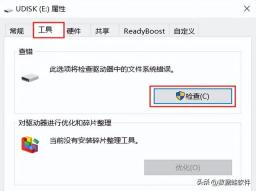
튜토리얼 4: 하드 디스크 파티션 생성 및 포맷
USB 플래시 드라이브를 컴퓨터에 삽입하고, 컴퓨터의 "설정"에서 "제어판"을 열고, "시스템 및 보안"을 선택한 다음, 그런 다음 "하드 드라이브 파티션 생성 및 포맷"을 클릭하십시오. 팝업 페이지에서 USB 드라이브가 있는 디스크를 마우스 오른쪽 버튼으로 클릭하고 팝업 창에서 "포맷"을 클릭합니다. 시스템이 포맷된 후 다양한 경고 메시지가 나타납니다. 모든 것이 올바른지 확인한 후 "예"를 클릭하면 컴퓨터 시스템이 포맷되기 시작합니다.
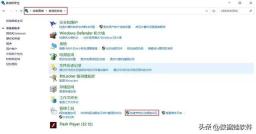
USB 플래시 드라이브를 포맷할 수 없습니다. USB 플래시 드라이브를 포맷하는 방법은 무엇입니까? 위 튜토리얼은 기본적으로 USB 플래시 드라이브 포맷에 대한 요구 사항을 충족할 수 있습니다. 그러나 USB 플래시 드라이브를 포맷한 후 실수로 데이터를 잃어버렸거나 백업하지 않고 데이터를 삭제한 경우, Datafrog 데이터 복구 전문가를 이용하여 파일을 복구할 수 있습니다.
Data Frog 데이터 복구 전문가: https://www.shujuwa.net/shujuhuifu/

구체적인 단계:
1단계: USB 디스크를 컴퓨터에 연결하고 다운로드한 다음 소프트웨어 설치. 소프트웨어 인터페이스를 열고 모든 파일 형식을 선택한 다음 모바일 드라이브에서 USB 드라이브를 선택합니다. 둘 다 선택한 후 "스캔"을 시작하십시오. 스캔 시간은 저장된 파일의 크기에 따라 달라지므로 기다려야 합니다.

2단계: 파일 형식을 보고 복구하려는 파일을 선택합니다. 파일을 보려면 필터 상자에 파일 이름을 지정하여 검색하거나 페이지 왼쪽에서 을 클릭하여 파일을 볼 수 있습니다. 파일을 마우스 오른쪽 버튼으로 클릭하여 미리 보고 자세한 정보를 볼 수도 있습니다. 정보가 올바른지 확인하고 "복원"을 클릭하세요.
참고: 빠른 스캔은 복구할 USB 디스크 파일을 찾을 수 없으므로 위의 "심층 스캔" 모드를 사용하여 더 많이 스캔하세요.

마지막으로 소프트웨어는 무료 스캔 및 미리보기 서비스를 제공합니다. 결제하기 전에 파일을 미리 보고 올바른지 확인할 수 있습니다. 소프트웨어를 사용하여 데이터를 복구하는 과정에서 질문이 있는 경우 기사 아래에 메시지를 남기거나 개인 메시지를 보내주세요! USB 플래시 드라이브를 포맷하는 방법은 무엇입니까? 위의 자세한 튜토리얼을 읽으면서 뭔가를 얻으셨다고 생각합니다. 필요한 경우 서둘러서 실천해 보세요.
이전 권장사항:
파일이 손상되어 열 수 없으면 어떻게 해야 하나요? Excel 파일 복구, 다음 솔루션을 확인하세요
삭제된 동영상을 복구하는 방법은 무엇입니까? 이 세 가지 방법이 정말 효과가 있어요
위 내용은 USB 디스크를 포맷하고 컴퓨터 시스템 파일을 복구하는 방법의 상세 내용입니다. 자세한 내용은 PHP 중국어 웹사이트의 기타 관련 기사를 참조하세요!
 HP 배터리 점검 - 유틸리티를 다운로드하고 HP 배터리를 확인하는 방법 -MinitoolApr 25, 2025 am 12:53 AM
HP 배터리 점검 - 유틸리티를 다운로드하고 HP 배터리를 확인하는 방법 -MinitoolApr 25, 2025 am 12:53 AMHP 배터리 점검이란 무엇입니까? HP 배터리 점검을 다운로드하는 방법은 무엇입니까? Windows 11/10에서 HP 노트북에서 배터리 건강을 확인하는 방법은 무엇입니까? 이 질문에 대한 답변을 찾으려면 계속 읽으십시오. Php.cn이 제공 한 많은 정보를 찾을 수 있습니다.
 Windows/Mac/Android/iOS에서 무료 다운로드 Microsoft Excel 2019Apr 25, 2025 am 12:52 AM
Windows/Mac/Android/iOS에서 무료 다운로드 Microsoft Excel 2019Apr 25, 2025 am 12:52 AMMicrosoft Excel 2019 다운로드 소스를 찾고 계십니까? Windows/Mac/Android/iOS에서 Excel 2019를 무료로 다운로드 할 수 있습니다. Php.cn Software는이 게시물을 작성하여 다양한 플랫폼에 대한 일부 Microsoft Excel 2019 다운로드 소스를 소개합니다.
 PC에서 GPU를 사용하지 않는 게임을위한 강력한 솔루션Apr 25, 2025 am 12:51 AM
PC에서 GPU를 사용하지 않는 게임을위한 강력한 솔루션Apr 25, 2025 am 12:51 AM비디오 게임을 할 때 GPU를 사용하지 않고 게임을 시작하는 것은 성가신 일입니다. 고치는 방법? 0 GPU를 사용하여 게임을 찾으면 Php.cn 웹 사이트 에서이 게시물을 읽고 도움을받을 수 있습니다.
 192.168.10.1은 무엇입니까? 로그인하고 비밀번호를 변경하려면 필수 사항을 배우십시오Apr 25, 2025 am 12:50 AM
192.168.10.1은 무엇입니까? 로그인하고 비밀번호를 변경하려면 필수 사항을 배우십시오Apr 25, 2025 am 12:50 AM“192.168.10.1”이 무엇인지 알고 있습니까? 192.168.0.1 IP 주소에 로그인하는 방법은 무엇입니까? Php.cn 은이 IP에 대한 몇 가지 기본 정보와 192.168.10.1 관리자 로그인, 비밀번호 변경 및 문제 해결에 대한 세부 정보를 표시합니다.
 해결되었습니다! Uplay -Minitool에서 성과 오류를 동기화하지 못했습니다Apr 25, 2025 am 12:49 AM
해결되었습니다! Uplay -Minitool에서 성과 오류를 동기화하지 못했습니다Apr 25, 2025 am 12:49 AM성과 오류를 동기화하지 못한 것은 오류 클라이언트뿐만 아니라 Far Cry에서도 발생합니다. 게임을 시작하면 "업적을 동기화하지 못한"이라는 메시지가 건너 뛸 수있는 메시지가 나타납니다. 당신이 th를 제거하고 싶다면
 Windows 10/11에서 프로세스 시작 시간을 찾는 방법은 무엇입니까? - 미니 툴Apr 25, 2025 am 12:48 AM
Windows 10/11에서 프로세스 시작 시간을 찾는 방법은 무엇입니까? - 미니 툴Apr 25, 2025 am 12:48 AM컴퓨터를 사용할 때 많은 프로세스가 백그라운드에서 실행 중입니다. 프로세스 시작 시간을 알고 싶을 수도 있습니다. Windows PowerShell 또는 프로세스 탐색기를 사용하여 프로세스 시작 시간을 확인할 수 있습니다. Php.cn 소프트웨어는이 두 가지 방법을 소개합니다
 Microsoft Excel Price : PC/Mac 용 Microsoft Excel 구매 -MinitoolApr 25, 2025 am 12:47 AM
Microsoft Excel Price : PC/Mac 용 Microsoft Excel 구매 -MinitoolApr 25, 2025 am 12:47 AM스프레드 시트를 만들고 편집하려면 대부분의 사람들은 Microsoft Excel을 사용할 수 있습니다. Microsoft Excel은 무료가 아닙니다. 독립형 앱의 비용은 $ 159.99입니다. 또한 Excel 및 기타 사무실 앱을 얻기 위해 Microsoft 365 계획을 구입할 수도 있습니다. 이 게시물은 주로 Microsoft Ex를 설명합니다
 Kyocera 드라이버 Windows 10/11 -Minitool 다운로드, 설치 및 업데이트 방법Apr 25, 2025 am 12:46 AM
Kyocera 드라이버 Windows 10/11 -Minitool 다운로드, 설치 및 업데이트 방법Apr 25, 2025 am 12:46 AM작업과 삶에서 프린터를 사용하십니까? 그런 다음 사용하기 전에 알아야합니다. 해당 드라이버를 다운로드하여 설치해야합니다. Php.cn 웹 사이트 의이 게시물에서 Kyocera Pri를 설치, 업데이트 및 다운로드하는 방법을 주로 소개합니다.


핫 AI 도구

Undresser.AI Undress
사실적인 누드 사진을 만들기 위한 AI 기반 앱

AI Clothes Remover
사진에서 옷을 제거하는 온라인 AI 도구입니다.

Undress AI Tool
무료로 이미지를 벗다

Clothoff.io
AI 옷 제거제

Video Face Swap
완전히 무료인 AI 얼굴 교환 도구를 사용하여 모든 비디오의 얼굴을 쉽게 바꾸세요!

인기 기사

뜨거운 도구

SecList
SecLists는 최고의 보안 테스터의 동반자입니다. 보안 평가 시 자주 사용되는 다양한 유형의 목록을 한 곳에 모아 놓은 것입니다. SecLists는 보안 테스터에게 필요할 수 있는 모든 목록을 편리하게 제공하여 보안 테스트를 더욱 효율적이고 생산적으로 만드는 데 도움이 됩니다. 목록 유형에는 사용자 이름, 비밀번호, URL, 퍼징 페이로드, 민감한 데이터 패턴, 웹 셸 등이 포함됩니다. 테스터는 이 저장소를 새로운 테스트 시스템으로 간단히 가져올 수 있으며 필요한 모든 유형의 목록에 액세스할 수 있습니다.

ZendStudio 13.5.1 맥
강력한 PHP 통합 개발 환경

스튜디오 13.0.1 보내기
강력한 PHP 통합 개발 환경

MinGW - Windows용 미니멀리스트 GNU
이 프로젝트는 osdn.net/projects/mingw로 마이그레이션되는 중입니다. 계속해서 그곳에서 우리를 팔로우할 수 있습니다. MinGW: GCC(GNU Compiler Collection)의 기본 Windows 포트로, 기본 Windows 애플리케이션을 구축하기 위한 무료 배포 가능 가져오기 라이브러리 및 헤더 파일로 C99 기능을 지원하는 MSVC 런타임에 대한 확장이 포함되어 있습니다. 모든 MinGW 소프트웨어는 64비트 Windows 플랫폼에서 실행될 수 있습니다.

WebStorm Mac 버전
유용한 JavaScript 개발 도구






